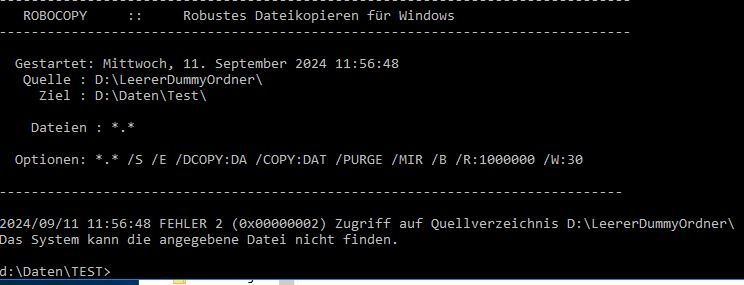Verzeichnis nach Löschung immer noch sichtbar
Hallo liebe Admin-User,
ich habe seit ein paar Tagen ein seltsames Problemchen.
Und zwar hatte ich in einem Server-Pfad mehrere Verzeichnisse und Unterverzeichnisse erstellt.
Diese habe ich dann nach ein paar Tagen wieder gelöscht, da sie nicht mehr benötigt wurden.
Merkwürdiger Weise konnte ich jedoch ein Verzeichnis nicht löschen.
Dann habe ich es über "Lock Hunter" versucht, wodurch es auch nicht gelöscht werden konnte... dabei erhielt ich dann aber den Hinweis, dass das Verzeichnis nach dem nächsten Systemstart automatisch gelöscht werde, was am kommenden Tag auch von "Lock Hunter" bestätigt wurde.
So schön... so gut
Das Verzeichnis ist jedoch immer noch da, wenn ich den entspr. Pfad im Explorer öffne.
Daher habe ich es jetzt direkt über den Server über die Eingabeaufforderung löschen wollen (mit CMD ausführen als Admin).
Dabei erhalte ich die Meldung, dass das Verzeichnis nicht gefunden werden kann.
Hier der Screenshot dazu:
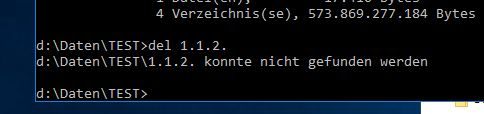
Allerdings sieht man noch immer das Verzeichnis "1.1.2.", wie man hier sehen kann:
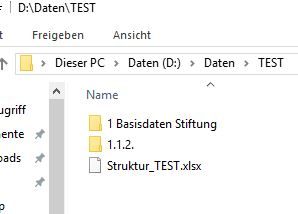
Auch wenn ich nochmal einen normalen Löschversuch unternehme, erhalte ich die Meldung, dass "das Element nicht gefunden" wurde...
Habt Ihr eine Idee, wie ich dieses Verzeichnis "1.1.2." endlich so löschen kann, dass es tatsächlich auch optisch im Explorer nicht mehr auftaucht?
Vielen Dank und Grüße,
BN
ich habe seit ein paar Tagen ein seltsames Problemchen.
Und zwar hatte ich in einem Server-Pfad mehrere Verzeichnisse und Unterverzeichnisse erstellt.
Diese habe ich dann nach ein paar Tagen wieder gelöscht, da sie nicht mehr benötigt wurden.
Merkwürdiger Weise konnte ich jedoch ein Verzeichnis nicht löschen.
Dann habe ich es über "Lock Hunter" versucht, wodurch es auch nicht gelöscht werden konnte... dabei erhielt ich dann aber den Hinweis, dass das Verzeichnis nach dem nächsten Systemstart automatisch gelöscht werde, was am kommenden Tag auch von "Lock Hunter" bestätigt wurde.
So schön... so gut
Das Verzeichnis ist jedoch immer noch da, wenn ich den entspr. Pfad im Explorer öffne.
Daher habe ich es jetzt direkt über den Server über die Eingabeaufforderung löschen wollen (mit CMD ausführen als Admin).
Dabei erhalte ich die Meldung, dass das Verzeichnis nicht gefunden werden kann.
Hier der Screenshot dazu:
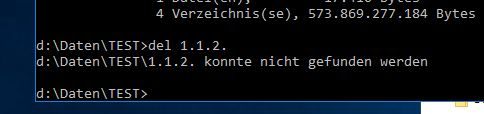
Allerdings sieht man noch immer das Verzeichnis "1.1.2.", wie man hier sehen kann:
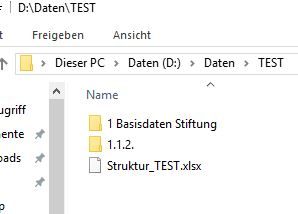
Auch wenn ich nochmal einen normalen Löschversuch unternehme, erhalte ich die Meldung, dass "das Element nicht gefunden" wurde...
Habt Ihr eine Idee, wie ich dieses Verzeichnis "1.1.2." endlich so löschen kann, dass es tatsächlich auch optisch im Explorer nicht mehr auftaucht?
Vielen Dank und Grüße,
BN
Bitte markiere auch die Kommentare, die zur Lösung des Beitrags beigetragen haben
Content-ID: 668041
Url: https://administrator.de/forum/verzeichnis-nach-loeschung-immer-noch-sichtbar-668041.html
Ausgedruckt am: 17.07.2025 um 21:07 Uhr
19 Kommentare
Neuester Kommentar
Moin,
kannst Du den Ordner via CMD erneut erstellen (und anschließend nochmal löschen?).
Gruß
kannst Du den Ordner via CMD erneut erstellen (und anschließend nochmal löschen?).
Gruß
Hello
Da Problem wird wohl der Punkt am Ende sein:
answers.microsoft.com/de-de/windows/forum/all/ordner-mit-punkt-a ...
Da Problem wird wohl der Punkt am Ende sein:
answers.microsoft.com/de-de/windows/forum/all/ordner-mit-punkt-a ...
Ordner umbenennen und den Punkt am Ende entfernen und dann löschen oder wenn er nicht will, leeren Dummy Ordner im "Backup Mode" drüber bügeln, fertsch
Gruß
robocopy "D:\LeererDummyOrdner" "D:\Daten\Test" /B /MIR
Geht schon, kannst du z.B ein LiveLinux nehmen oder die Cygwin-Umgebung, oder einen alternativen Dateiexplorer wie Totalcommander die stellen sich nicht so an wie der Explorer,
Ist mit "leerer Dummy Ordner" der Ordner "1.1.2." gemeint? Muss ich den Code also so anpassen wie hier:
Nein, einfach einen leeren Ordner erstellen und diesen angeben.
Hast du denn den Dummy-Ordner überhaupt angelegt?
Würde ich mich nicht länger damit abgeben und schnell ein Live-Linux booten oder mittels WSL (Windows Subsystem for Linux) in Windows integrierte Linux Shell löschen, ist ja schnell erledigt.
Würde ich mich nicht länger damit abgeben und schnell ein Live-Linux booten oder mittels WSL (Windows Subsystem for Linux) in Windows integrierte Linux Shell löschen, ist ja schnell erledigt.
Vorher hatte ich es auch mit "1.1.2." versucht, statt "LeererDummyOrdner"... jedoch mit dem gleichen Ergebnis.
Das ist ja auch Blödsinn du verstehst den Befehl offensichtlich nicht ... (robocopy /? ist dein Freund dann musst du nicht raten)ja, ich hatte den Ordner vorher angelegt. Geht aber so leider auch nicht mit Deinem Code.
Und deine Zeile sah wie aus? Shell wurde auch als Administrator gestartet (elevated)?Gibts weitere Ideen,
Hatte ich oben genannt Cygwin oder WSL2012R2 - Ordner nicht löschbar
Unendlicher Ordnerpfad server share name name name name usw ist entstanden
Hatte ja auch gesagt das du einfach einen anderen Dateiexplorer und nicht die CMD nutzen sollst.
außer kompliziert ein Live-Linux System zu nutzen, welches ich nicht habe?
Kompliziert? Heute schon wieder Freitag
Da hat wohl das Dateisystem auf D schon einen Knacks . Mal
chkdsk d: /f drüber laufen lassen, mit cygwin oder wsl klappt sowas aber zu 99,99% sofort ohne Murren, aber heute ist ja wieder früh Freitag wo sich die TOs rumdrucksen, in der Zeit die du hier vergeudest hättest du das schon fix erledigen können. Na denn , viel Erfolg noch ...🖖